A mai napon olyan felfedezést tettem, amiről nem is értem miért, de sehol nem írnak. Ez pedig az, hogy a Windows rendszerekhez hasonlóan, az Android is egy idő után (telepített, leszedett programok miatt) elkezd lassulni. Aztán az ember el is felejti, hogy milyen gyors is volt a készülék újkorában még az első indításkor, csak azt veszi észre, hogy egyre lassabb lesz, akadozik, nem az igazi a telefon. De nem kell új készüléket venni, nem kell újra telepíteni az operációs rendszert. A megoldást véletlen találtam meg, egy módosított szoftver telepítése kapcsán.
Lássuk csak miről is van szó. Fel akartam tenni egy módosított fényképező progit, ami már tudja a Bravia Engine-t, amit az X10 alapból nem tud. Ennek a telepítéséhez pedig ROOT jogosultság kell (itt írtam már X10-nél hogyan is kell csinálni ezt), kell a BusyBox nemű program (Play-ről ingyenesen) és egy XRECOVERY-nek nevezett program. Az xrecovery telepítése nagyon részletesen le van írva az XDA oldalán, úgyhogy erről most nem írnék (ha merül fel rá igény, szívesen írok majd róla később magyarul).
Link: http://forum.xda-developers.com/showpost.php?p=16206451&postcount=15
Ugorjuk is egy nagyot, már fent van az xrecovery. Elindítjuk a telefont úgy, hogy bekapcsolás után amikor a SonyEricsson logo megjelenik meg kell nyomni többször (vagy hosszan) a BACK gombot (<=). Ekkor belép a telefon az xrecovery felületre. (a kép 0.1-es, nem tévesszen meg senkit, a 0.3 is így néz ki 🙂 )
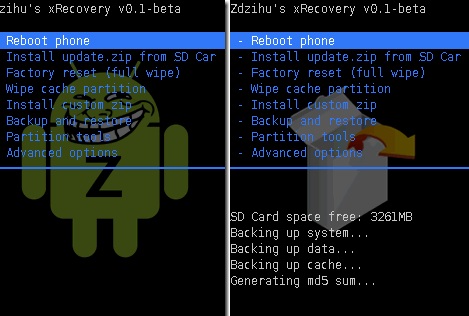
A menüben a hangeről fel és le gombokkal navigálhatunk (fel és le 🙂 ), a középső gombbal nyomhatunk “entert” és a visszával léphetünk vissza.
A program elengedhetetlen, mert sok fontos dolgot tud:
– mentést / visszaállítást készíthetünk vele a rendszerről SD kártyára
– telepíthetünk az XDA oldalról letöltött ZIP fájlokat (program mentéseket)
– TÖRÖLHETJÜK A CACHE tartalmát (nekünk most ez kell)
Mielőtt bármit is tennénk, csináljunk egy mentést! Ezt a “Backup and restore” pont alatt tehetjük meg. Jobb félni mint megijedni 🙂
Két helyen kell törölni a CACHE tartalmát:
– a főmenüben a “Wipe cache partition” menüponttal
– és az “Advanced options” alatt a “Wipe Dalvik cache”
Ha ezzel megvagyunk, válasszuk a “Reboot phone”-t, a telefon újraindul. Ebben az eseteben az első indulás sokáig fog tartani, mert a rendszer a törölt dalvik fájlokat újra kell, hogy generálja (ilyenkor fordítja le a telepített progikat a rendszer). Persze felmerülhet a kérdés, hogy akkor miért töröltük le a dalvik cache-t, ha ismét létrehozzuk ezzel? A válasz az, hogy mert tele volt szeméttel az uninatallált programok után. Persze a Titanium Backup tudja tisztítani a dalvik cache-t (csak a fizetős verzió), de nem ilyen hatékonyan, a cache partíciót pedig egyáltalán nem tudja takarítani, szóval ezért 🙂
Ha elindult a telefon, olyan gyors lesz mint újkorában, de minden programunk és beállításunk megmarad 🙂 Ez a cache tisztítást érdemes elvégezni ismét, ha úgy érezzük kezd nagyon akadozni, lelassulni a telefonunk.
